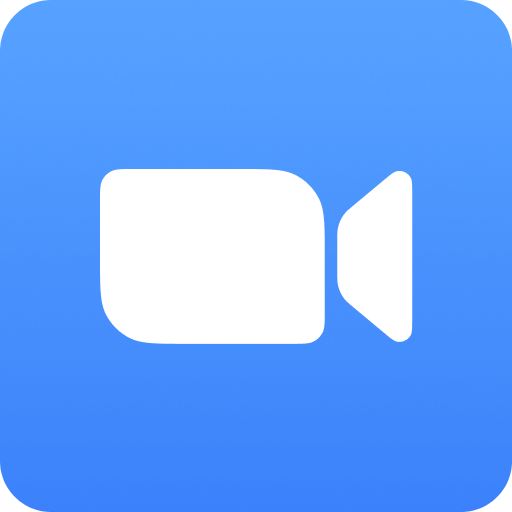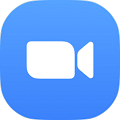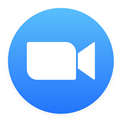ZOOM APP安装方法及使用指南
2021-03-07 20:00:44来源:网友整理人气:
ZOOM会议方面的软件可以直接帮助一些用户进行远程方面的办公以及会议,这个也是相对于一些用户来说是完全的免费,每一个用户可以更好的上手,学会选择好的办公方面的视频会议的软件,在更多的时候都是可以给你带来更多更好的体验!
ZOOM APP安装及使用指南
安装结束后,打开ZOOM,默认界面如下图,参加线上主日敬拜,直接点击右下角的“加入会议”按键。
在以下圈出区域,输入会议号(2301230377)、您的姓名,下面两个选项开关建议全开,或者仅第二个状态为开启(蓝色代表开启)。
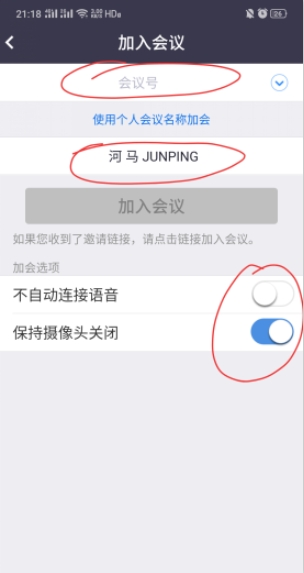
信息输入完成后,“加入会议”按钮变蓝,点击蓝色“加入会议”按键。
输入手机号,点击“发送验证码”,收到并输入验证码后,点击“验证”按键,进入会议室。
进入房间后,需要单击左下角的“音频”按键,选择“通过设备语音呼叫”,即可听到会议声音。
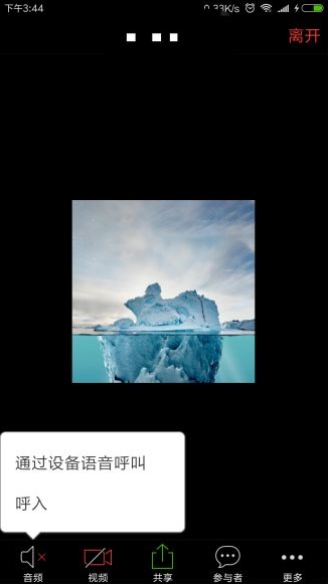
(左图)当“音频”麦克图标是白色时,说明你开启了说话功能,建议关闭,只需要点击它就可以关闭。
(右图)关闭后,“音频”麦克图标变成红色,并且上面增加了斜杠。
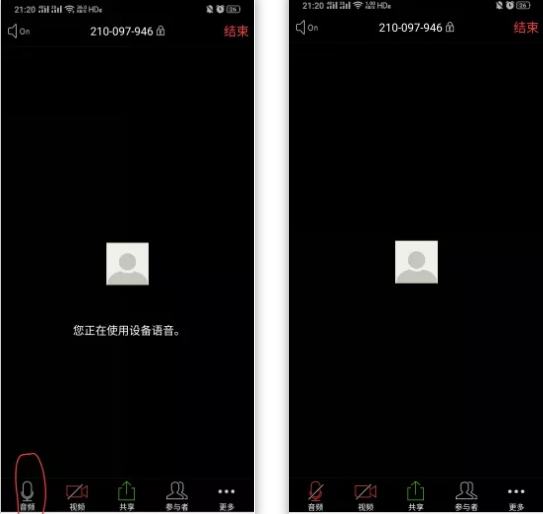
视频功能同理,建议主日聚会过程中大家关闭音视频,成人主日学时间再打开哦~
点击“参与者”,可以看到所有参会者。您可在这个页面修改自己的名字(如下图)。
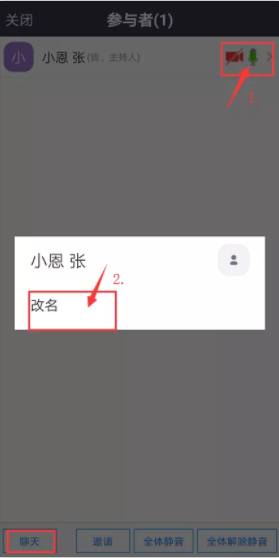
点击页面左下角“聊天”,可以与参会者聊天。
更多功能欢迎道道自己探索哟~